
CapCutを使って背景を入れ替える方法
こんばんは!
AI発信者のクラウドです!
今回は動画編集アプリ「CapCut」を使って動画の背景を入れ替える方法を紹介していきたいと思います。
前回の「Viggle AI」で作った動画の背景を入れ替えていくのですが、お好きな動画背景を入れ替えてもらって大丈夫です!
(※上記投稿はこちらから⬇️)
CapCutをダウンロードしよう
(※既にCapCutアプリが準備できている方は飛ばしてください)
PCをお使いの方
(ブラウザ)
1.Google Chromeで「CapCut」と検索
2.CapCutにログインをして準備完了
(アプリ)
1.アプリストアで「CapCut」と検索
2.アプリをダウンロード
3.CapCutアプリを開きログインをして準備完了
スマホをお使いの方
1.アプリストアで「CapCut」と検索
2.アプリをダウンロード
3.CapCutアプリを開きログインをして準備完了
「CapCut」を使って動画編集をしよう
グリーンバックの背景を変える
1.動画を新規作成

2.背景をアップロード
→背景はメインの動画にアップしておく

3.グリーンバックの動画をアップロード
→メイン動画に重ねてアップする

4.グリーンバックを削除
→背景削除を選択

→マクロキーにチェック
→カラーピッカーでグリーンバックを選択
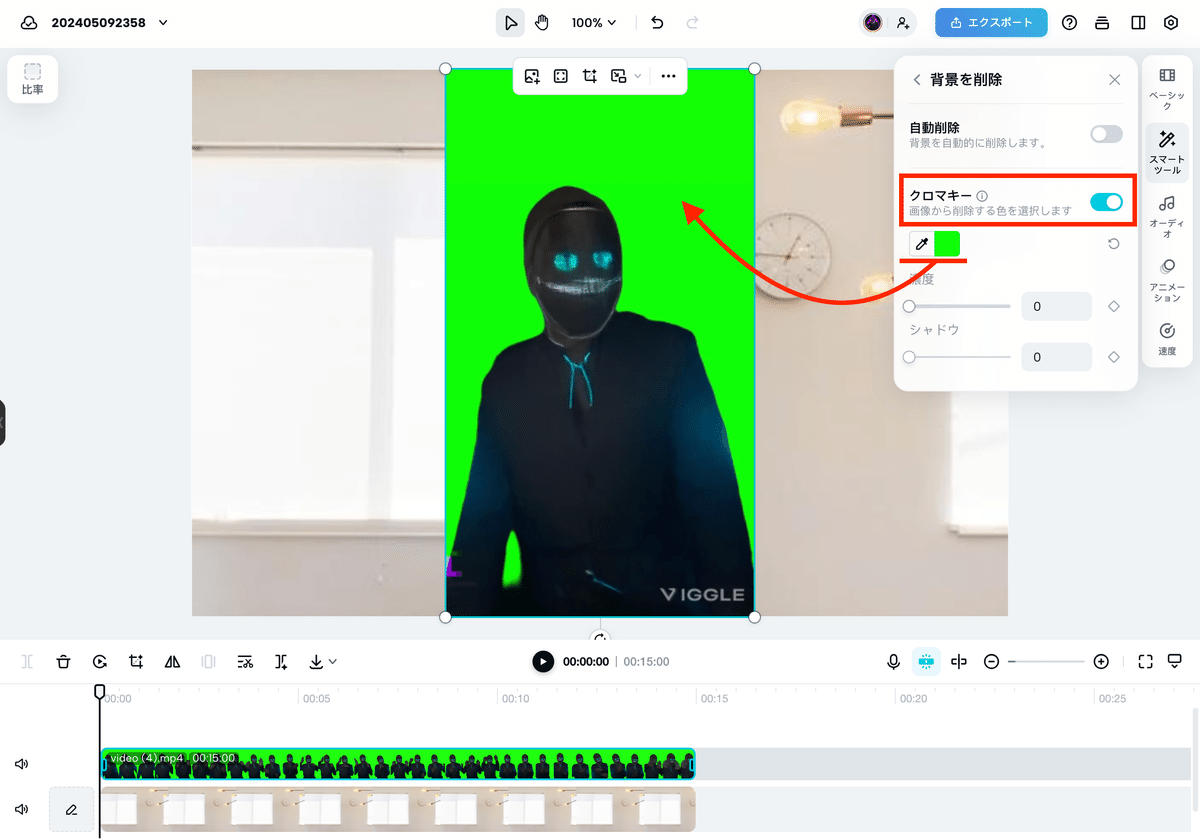
5.濃度の調整
→濃度(1~30)でちょうど良い値に設定

背景を入れ替える
1.動画を新規作成

2.背景をアップロード
→背景はメインの動画にアップしておく

3.背景を変えたい動画をアップロード
→メイン動画に重ねてアップする

4.背景を削除

5.自動削除を選択
→背景が削除されるまで数分かかります

まとめ
いかがでしたでしょうか?
今回はCapCutを使用した動画の背景削除をする方法を紹介させてもらいました。
この方法を使えばほとんどの動画で背景を変更でき、より魅力的な動画を作成できることかと思います。
今後の動画作成をお楽しみください!
この記事が気に入ったらサポートをしてみませんか?
